最近在重温数据结构,想着需要通过C来写,毕竟C是爸爸..
但是,当我在想用VSCode编写C的时候,出现了各种坑..特此记录;
1.首先贴下大佬的文章,流程全是按照大佬流程去做的: Visual Studio Code 如何编写运行 C、C++ 程序? - 谭九鼎的回答 - 知乎 https://www.zhihu.com/question/30315894/answer/154979413
2.环境变量配置 巨坑 ,下载MinGW时,因为国内限制,所以建议通过赋值链接的方式,在迅雷进行下载(1分钟不到),下图复制此链接,复制到迅雷即可.
巨坑来了,在我配置环境变量的时候,已经在对应的位置,添加了配置,重启电脑后,打开cmd,输入gcc,结果 始终都是
'gcc' 不是内部或外部命令,也不是可运行的程序
或批处理文件。
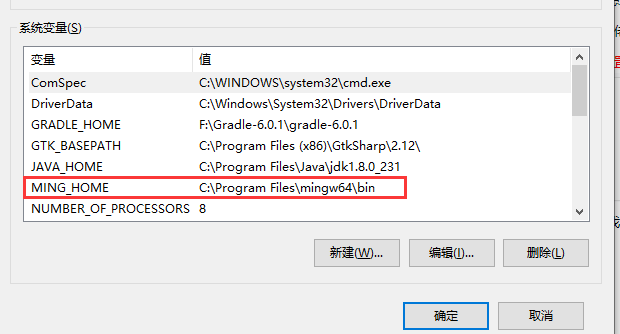
尝试了很多种方式,都不生效,于是通过下述方式新建,然后重启..

这才是我想要的结果.

3.要添加这三个配置 且名称是:
settings.json (有个s):

{ "files.defaultLanguage": "c", // ctrl+N新建文件后默认的语言 "editor.formatOnType": true, // 输入分号(C/C++的语句结束标识)后自动格式化当前这一行的代码 "editor.suggest.snippetsPreventQuickSuggestions": false, // clangd的snippets有很多的跳转点,不用这个就必须手动触发Intellisense了 "editor.acceptSuggestionOnEnter": "off", // 我个人的习惯,按回车时一定是真正的换行,只有tab才会接受Intellisense // "editor.snippetSuggestions": "top", // (可选)snippets显示在补全列表顶端,默认是inline "code-runner.runInTerminal": true, // 设置成false会在“输出”中输出,无法输入 "code-runner.executorMap": { "c": "gcc '$fileName' -o '$fileNameWithoutExt.exe' -Wall -O2 -m64 -lm -static-libgcc -std=c11 -fexec-charset=GBK && &'./$fileNameWithoutExt.exe'", "cpp": "g++ '$fileName' -o '$fileNameWithoutExt.exe' -Wall -O2 -m64 -static-libgcc -std=c++14 -fexec-charset=GBK && &'./$fileNameWithoutExt.exe'" // "c": "gcc $fileName -o $fileNameWithoutExt.exe -Wall -O2 -m64 -lm -static-libgcc -std=c11 -fexec-charset=GBK && $dir$fileNameWithoutExt.exe", // "cpp": "g++ $fileName -o $fileNameWithoutExt.exe -Wall -O2 -m64 -static-libgcc -std=c++14 -fexec-charset=GBK && $dir$fileNameWithoutExt.exe" }, // 右键run code时运行的命令;未注释的仅适用于PowerShell(Win10默认)和pwsh,文件名中有空格也可以编译运行;注释掉的适用于cmd(win7默认)、PS和bash,但文件名中有空格时无法运行 "code-runner.saveFileBeforeRun": true, // run code前保存 "code-runner.preserveFocus": true, // 若为false,run code后光标会聚焦到终端上。如果需要频繁输入数据可设为false "code-runner.clearPreviousOutput": false, // 每次run code前清空属于code runner的终端消息,默认false "code-runner.ignoreSelection": true, // 默认为false,效果是鼠标选中一块代码后可以单独执行,但C是编译型语言,不适合这样用 "code-runner.fileDirectoryAsCwd": true, // 将code runner终端的工作目录切换到文件目录再运行,对依赖cwd的程序产生影响;如果为false,executorMap要加cd $dir "C_Cpp.clang_format_sortIncludes": true, // 格式化时调整include的顺序(按字母排序) }
launch.json:

// https://code.visualstudio.com/docs/cpp/launch-json-reference { "version": "0.2.0", "configurations": [{ "name": "(gdb) CLaunch", // 配置名称,将会在启动配置的下拉菜单中显示 "type": "cppdbg", // 配置类型,cppdbg对应cpptools提供的调试功能;可以认为此处只能是cppdbg "request": "launch", // 请求配置类型,可以为launch(启动)或attach(附加) "program": "${fileDirname}/${fileBasenameNoExtension}.exe", // 将要进行调试的程序的路径 "args": [], // 程序调试时传递给程序的命令行参数,一般设为空即可 "stopAtEntry": false, // 设为true时程序将暂停在程序入口处,相当于在main上打断点 "cwd": "${workspaceFolder}", // 调试程序时的工作目录,此为工作区文件夹;改成${fileDirname}可变为文件所在目录 "environment": [], // 环境变量 "externalConsole": true, // 使用单独的cmd窗口,与其它IDE一致;为false时使用内置终端 "internalConsoleOptions": "neverOpen", // 如果不设为neverOpen,调试时会跳到“调试控制台”选项卡,你应该不需要对gdb手动输命令吧? "MIMode": "gdb", // 指定连接的调试器,可以为gdb或lldb。但我没试过lldb "miDebuggerPath": "C:\Program Files\mingw64\bin\gdb.exe", // 调试器路径,Windows下后缀不能省略,Linux下则不要 "setupCommands": [ { // 模板自带,好像可以更好地显示STL容器的内容,具体作用自行Google "description": "Enable pretty-printing for gdb", "text": "-enable-pretty-printing", "ignoreFailures": false } ], "preLaunchTask": "Compile" // 调试会话开始前执行的任务,一般为编译程序。与tasks.json的label相对应 }] }
tasks.json:

{ "version": "2.0.0", "tasks": [{ "label": "Compile", // 任务名称,与launch.json的preLaunchTask相对应 "command": "gcc", // 要使用的编译器,C++用g++ "args": [ "${file}", "-o", // 指定输出文件名,不加该参数则默认输出a.exe,Linux下默认a.out "${fileDirname}/${fileBasenameNoExtension}.exe", "-g", // 生成和调试有关的信息 "-m64", // 不知为何有时会生成16位应用而无法运行,加上此条可强制生成64位的 "-Wall", // 开启额外警告 "-static-libgcc", // 静态链接libgcc,一般都会加上 "-fexec-charset=GBK", // 生成的程序使用GBK编码,不加这条会导致Win下输出中文乱码;繁体系统改成BIG5 // "-std=c11", // 要用的语言标准,根据自己的需要修改。c++可用c++14 ], // 编译的命令,其实相当于VSC帮你在终端中输了这些东西 "type": "process", // process是把预定义变量和转义解析后直接全部传给command;shell相当于先打开shell再输入命令,所以args还会经过shell再解析一遍 "group": { "kind": "build", "isDefault": true // 不为true时ctrl shift B就要手动选择了 }, "presentation": { "echo": true, "reveal": "always", // 执行任务时是否跳转到终端面板,可以为always,silent,never。具体参见VSC的文档 "focus": false, // 设为true后可以使执行task时焦点聚集在终端,但对编译C/C++来说,设为true没有意义 "panel": "shared" // 不同的文件的编译信息共享一个终端面板 }, "problemMatcher":"$gcc" // 捕捉编译时终端里的报错信息到问题面板中,修改代码后需要重新编译才会再次触发 // 本来有Lint,再开problemMatcher就有双重报错,但MinGW的Lint效果实在太差了;用Clang可以注释掉 }] }

其他配置参考上述知乎回答
